陈洁瑜六年级上册信息技术教案.docx
《陈洁瑜六年级上册信息技术教案.docx》由会员分享,可在线阅读,更多相关《陈洁瑜六年级上册信息技术教案.docx(25页珍藏版)》请在冰豆网上搜索。
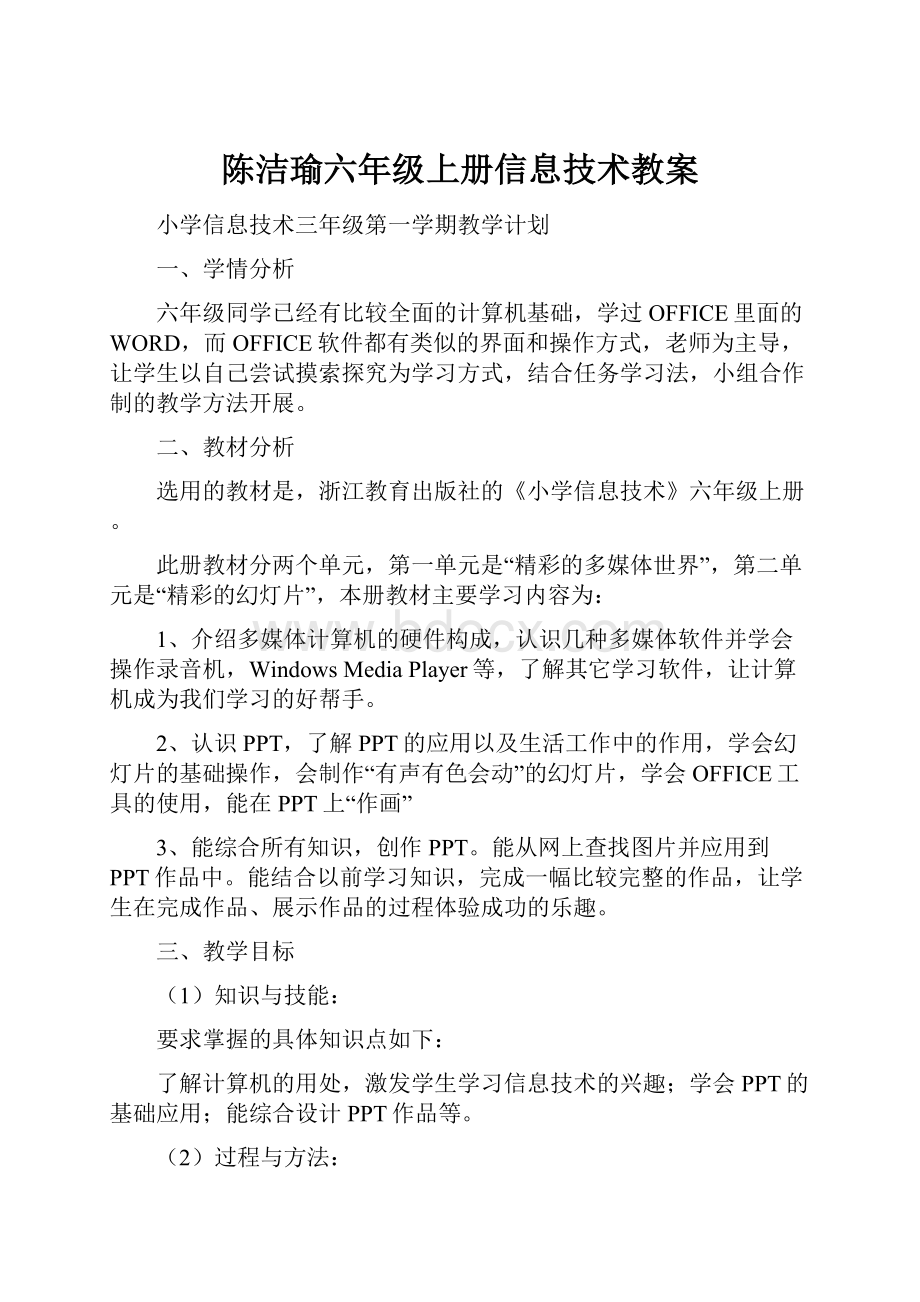
陈洁瑜六年级上册信息技术教案
小学信息技术三年级第一学期教学计划
一、学情分析
六年级同学已经有比较全面的计算机基础,学过OFFICE里面的WORD,而OFFICE软件都有类似的界面和操作方式,老师为主导,让学生以自己尝试摸索探究为学习方式,结合任务学习法,小组合作制的教学方法开展。
二、教材分析
选用的教材是,浙江教育出版社的《小学信息技术》六年级上册。
此册教材分两个单元,第一单元是“精彩的多媒体世界”,第二单元是“精彩的幻灯片”,本册教材主要学习内容为:
1、介绍多媒体计算机的硬件构成,认识几种多媒体软件并学会操作录音机,WindowsMediaPlayer等,了解其它学习软件,让计算机成为我们学习的好帮手。
2、认识PPT,了解PPT的应用以及生活工作中的作用,学会幻灯片的基础操作,会制作“有声有色会动”的幻灯片,学会OFFICE工具的使用,能在PPT上“作画”
3、能综合所有知识,创作PPT。
能从网上查找图片并应用到PPT作品中。
能结合以前学习知识,完成一幅比较完整的作品,让学生在完成作品、展示作品的过程体验成功的乐趣。
三、教学目标
(1)知识与技能:
要求掌握的具体知识点如下:
了解计算机的用处,激发学生学习信息技术的兴趣;学会PPT的基础应用;能综合设计PPT作品等。
(2)过程与方法:
培养学生对信息技术的兴趣和意识,让学生了解和掌握信息技术基本知识和技能,了解信息技术的发展及期应用对人类日常生活和科学技术的深刻影响。
通过信息技术课程使学生具有获取信息、传输信息、处理信息和应用信息的能力,教育学生正确认识和理解与信息技术相关的文化、伦理和社会等问题,负责任地使用信息技术;培养学生良好的信息素养,把信息技术作为支持终身学习和合作学习手手段,为适应信息社会的学习、工作和生活打下必要的基础。
(3)情感态度与价值观:
通过对计算机的演示操作,激发学生对信息技术的学习兴趣,培养学生的科学态度和科学的学习方法,培养学生热爱科学以及关心社会的情感,从而使学生认识到自己肩负的重任,从而激发学生的学习兴趣,为祖国的繁荣昌盛而努力学习。
四、教学重点
1.了解计算机的用处,激发学生学习信息技术的兴趣。
2.了解多媒体硬件软件,会应用几款多媒体软件。
3.能创建有声有色会动的PPT。
4.能用绘图工具在PPT上“作画”。
5.幻灯片设计,幻灯片版式的应用。
6.综合设计PPT作品。
五、教学进度
周次
教学内容和课时安排
备注
1
课堂教育
机房注意事项
2
第一课认识多媒体世界
3
第二课认识多媒体软件
4
第三课认识幻灯片
5
国庆节放假
6
第四课设计精美节目单
7
第五课声情并茂表主题
8
第六课节目切换加特技
9
第七课上台下台动作美
10
第八课沿着自定路线行
11
第九课演场电影助助兴
12
第十课为幻灯片添加按钮
13
第十一课综合练习我的家乡——宁波
14
第十二课综合练习环境保护知多少
15
第十三课综合练习我的爱好
16
第十四课综合练习我的游记
17
第十五课综合练习自由创作
18
元旦
19
复习
20
复习
21
复习
22
考试
第1课《认识多媒体世界》
教学目标:
1、知识与技能:
了解多媒体作品中通常包含的媒体元素;了解什么是多媒体和多媒体技术。
了解各媒体元素在多媒体作品中的作用;树立正确运用多媒体技术的意识
2、过程与方法:
通过学生观察生活,教师引导发现,展示图片等,让学生了解多媒体计算机。
3、情感、态度和价值观:
树立正确运用多媒体技术的意识,让学生了解多媒体技术给我们的学习、工作和生活带来的影响,激发学生学习并掌握多媒体技术的兴趣。
让学生学会以正确的审美眼光来鉴赏多媒体作品,能通过生活实际去理解多媒体技术的概念。
教学重点:
多媒体技术主要特点,多媒体硬件认识。
教学难点:
了解媒体元素在多媒体作品中的应用和作用。
教学准备:
多媒体课件
教学过程:
一、情境导入
游戏:
分别请两组同学上台进行游戏,根据所给的提示词,
第一组:
一个人做动作,但不能说话,另一个猜(胡萝卜)
师:
通过这组同学的表演,我们知道了,用我们动作可以传递信息,但是除了动作以外,我们生活中还有哪些东西可以给我们传递信息呢?
请学生回答,引出媒体的分类和概念。
第二组:
一个人做动作,可以说话提示,但不能说出题目中的字词,另一个猜(跳高)
师:
通过这组同学的游戏,我们发现,刚才第一组同学只用了动作,有时候很难去描述一样东西,或者会发很长时间去描述。
但是在第二组同学进行游戏时,我们允许他们加入语言了。
那么描述一样东西就相对简单,别人也更容易理解了。
也就是说如果我们同时用两种或者更多的媒体会比只用单一的媒体带来更大的好处。
于是,多媒体就出现了。
二、新授学习
1、老师讲解多媒体的概念。
请学生举一些身边的媒体的变化。
说一说音乐,影片,动画。
师:
谈一谈你所了解的这些媒体的播放软件。
2、认识多媒体计算机
师:
计算机是现代社会中,很重要的媒体之一,有没有人听说过多媒体计算机呢?
它指的是什么?
小组讨论内容:
师:
多媒体计算机跟普通计算机有什么区别呢?
多了什么设备?
师:
观察一下我们机房的电脑有什么媒体设备?
没有什么设备?
那么家里的电脑呢?
师:
你在哪里看到过多媒体计算机?
分别作什么用?
3、了解多媒体计算机的设备
观看图片,了解设备类型。
什么是打印机?
什么用?
什么是扫描仪?
观看多媒体计算机各种设备连线图
小组合作完成虚拟的设备连线。
三、总结
小组为单位总结一下多媒体计算机的特点以及组成。
第2课《认识多媒体软件》
教学目标:
1、了解多媒体软件作用。
2、学会使用几种多媒体软件。
3、了解多媒体软件的应用范围。
教学重点:
学会使用多媒体软件。
教学难点:
了解多媒体软件的应用范围。
教学准备:
多媒体课件
教学过程:
一、情境导入
欣赏歌曲,观察一下软件,并且说一说其他类似的软件。
(天天静听,酷我音乐盒,酷狗音乐等)
观看影片片段,观察一下软件,并且说一说其他类似的软件。
(迅雷看看,XX影音,暴风影音等)
在线观看电视直播,观察一下软件,并且说一说其他类似的软件。
(PPS,PPTV等)
二、新授学习
1、老师发下去几个文件,分别是a.mp3b.wavc.rmvbd.avie.swf.
看看双击打开分别是什么媒体文件,以及默认打开的是什么软件。
2、小组讨论mp3wavrmvbaviswf分别是什么文件后缀名,还有没有其他的文件后缀名?
上网查询资料,完成表格:
图片
音乐
视频
动画
3、学会用不同的打开形式运行文件:
师给出提示线索,右击,打开方式。
4、观看英语学习软件,了解各种学习软件,说一说多媒体软件的应用,畅谈一下你想象中软件能完成的事情。
三、总结
第3课《认识幻灯片》
教学目标:
1了解PPT的作用
2 掌握如何启动Powerpoint应用程序
3能新建一个空演示文稿
4了解幻灯片的“版式”
5 会保存制作好的演示文稿
教学重点:
建立演示文稿
教学难点:
幻灯片的“版式”应用
教学准备:
多媒体课件,学案
教学过程:
一、情境导入
观看几个PPT作品,说一说这个作品跟以前看视频有什么区别?
打开WORD,说一说PPT界面以及工具跟WORD的相似以及区别。
完成表格
相同点
区别
Word
PPT
小组讨论:
PPT的作用以及应用范围。
二、新授学习
1、启动PowerPoint程序。
单击“开始”“所有程序”“Microsoft office”
“ Microsoft office PowerPoint 2003”,出现PowerPoint运行环境界面
2、认识窗口。
PowerPoint窗口的菜单栏、工具栏都和Word窗口相似。
任务窗格提供常用的命令,可以完成一些具体的任务。
幻灯片窗格显示正在编辑的当前幻灯片,在这里可以为当前幻灯片添加文本、插入图片、表格、图表、电影、声音和动画等。
编辑幻灯片,通过幻灯片选项卡就能方便地观看幻灯片的设计效果。
3、打开演示文稿。
单击菜单栏中的“文件”“打开”,选择“我的文档”中老师提供的“多姿多彩的节日”演示文稿。
4、放映演示文稿。
单击“幻灯片选项卡”下面的“幻灯片放映”按钮,
就可以播放演示文稿了。
放映时,鼠标指针在屏幕上单击鼠标右键,就会弹出快捷菜单。
通过“上一张”、“下一张”、“定位至幻灯片”,我们可以方便地选择要欣赏鹅幻灯片。
5、结束放映。
按Esa键或在快捷菜单中选择“结束放映”,就会返回幻灯片编辑状态。
6、退出PowerPoint。
单击编辑窗口右上角的“关闭”按钮。
7、说一说这个演示文稿在表达主题上有什么特点?
8、播放课件“多姿多彩的节日”演示文稿第一张幻灯片。
幕布就是演示文稿的第1张幻灯片,在制定每一张幻灯片之前都要确定使用什么版式。
幻灯片的内容在幻灯片上的排列方式成为版式。
PowerPoint为我们提供了很多种版式,要根据幻灯片的内容灵活选择版式。
PowerPoint还提供了很多预定义的模板。
模板是一种由专门的设计师制作的具有各种风格的演示文稿模型。
一旦我们用了一种模板后,幻灯片的背景图片、配色方案等就都确定了。
给幻灯片插入文字必须在文本框中进行。
如果幻灯片使用空白版式,输入文字前必须添加文本框;如果幻灯片使用其他版式,幻灯片上已经建好文本框,就可以直接输入文本。
制作第一张幻灯片。
1、启动PowerPoint,打开“幻灯片版式”任务窗格。
单击任务窗格中的下拉按钮,选择“幻灯片版式”。
2、为第1张幻灯片设臵“空白版式”。
计算机默认的版式是“标题幻灯片”版式。
这里我们选择“空白版式”,并将该版式应用与选定幻灯片。
3、为幻灯片选用模板。
在任务窗格中打开“幻灯片设计”任务窗格,选择模板后应用于当前选定的幻灯片。
第1张幻灯片就填好了背静。
4、插入文本框,输入“六年级二班 丁丁”,并设臵文字的格式。
5、保存演示文稿。
单击“文件”菜单,选择“保存”或“另存为”,指定保存位臵及文件名,保存即可。
三、作品展示,点评
没有所谓的对错,只有做的是否美观合理。
四、总结
学生小结:
今天我们体验了建立、保存、放映一个演示文稿的全过程。
制作幻灯片时,使用“幻灯片版式”任务窗格为幻灯片选择合适的版式,使用“幻灯片设计”任务窗格选择并应用模板。
第4课《设计精美节目单》
教学目标:
1学会背景的设置,
2 会应用各种填充效果,色彩填充,图案填充,纹理填充,图片填充等。
3自选图形的应用
教学重点:
背景设置,自选图形应用
教学难点:
自选图形的绘画和颜色效果
教学准备:
多媒体课件,素材
教学过程:
一、情境导入
幕布已经拉开,下面我们要向观众介绍整场演出的节目单,让观众对演出的节目有一个大致的了解。
第2张幻灯片的背景和第1张幻灯片有什么不同?
这张幻灯片中有哪些对象?
二、新授学习
幻灯片的背景可以是一张图片,也可以是一种填充效果。
第2张幻灯片的背景是双色的渐变填充效果。
学习设臵背景的渐变效果:
1、插入新幻灯片。
单击菜单栏中的“插入”“新幻灯片”。
2、为第2张幻灯片选用空白版式。
3、选用模板。
由于第1张幻灯片应用了模板,第2张幻灯片便默认使用该模板。
本张幻灯片的背景是双色的渐变填充效果,所以要选用“默认设计模板”。
4、给幻灯片添加背景。
单击菜单栏中的“格式”“背景”。
再单击“背景”
对话框中的颜色的下拉按钮,在弹出的下拉列表中单击“填充效果”,弹出“填充效果”对话框。
在颜色中选用“双色”,并选择好两种颜色。
单击“确定”按钮,在弹出的“背景”对话框中单击“应用”按钮,则设置的填充效果就应用于当前幻灯片。
插入新幻灯片,选用空白版式、默认设计模板,并设置第2张幻灯片的双色渐变背景效果。
PowerPoint中的绘图工具栏和Word的一样!
通过它插入艺术字、自选图形的方法和Word软件中相同。
试一试:
试着插入幻灯片中的艺术字和自选图形,别忘了把它们打扮得漂亮点,相同形状的自选图形用复制、粘贴的方法是不是更便捷呢!
但是一定要记住保存。
三、总结
你学会了几种幻灯片背景的设置方法?
哪些跟WORD一样?
第5课《声情并茂表主题》
教学目标:
1学会音频文件的插入
2 熟知音频插入的注意事项
教学重点:
音频文件插入PPT
教学难点:
熟知音频插入的注意事项
教学准备:
多媒体课件,素材,耳机
教学过程:
一、情境导入
每年过春节,家家户户都要贴对联、挂灯笼、放鞭炮。
丁丁想在多媒体展示大舞台上再现春节的情景,听听鞭炮声。
要听鞭炮声并不难,只要在幻灯片至插入声音文件,放映时就能听到鞭炮声。
插入声音文件会在幻灯片上显示一个代表该声音文件的声音图标
二、新授学习
播放课件动画,展示“春节”幻灯片。
这张幻灯片的背景是一张图片。
它的左下角是不是有个金黄色的小喇叭?
PowerPoint可播放如WAV、MID、Mp3等格式的声音文件。
这些声音文件与演示文稿最好放在同一个文件夹中。
否则放映幻灯片时可能听不到所需要的声音。
制作春节的幻灯片:
1、将教材提供的“春节.WAV”的声音文件复制到我的文档之中,
2、打开演示文稿,插入新幻灯片,选用空白版式,默认设计模板。
3、在幻灯片中插入声音文件。
单击菜单栏中的“插入”“影片和声音”“文件中的声音”,找到“过春节.WAV”声音文件,单击“确定”按钮后就会选择播放方式的对话框。
4、选择播放方式。
如果希望这段音乐在幻灯片显示时自动开始播放,就单击“自动”按钮;如果希望单击鼠标时播放时再播放这段音乐,就单击“在单击时”按钮。
当前幻灯片上出现一个小喇叭图标。
5、设置第3张幻灯片的背景。
单击菜单栏中的“格式”“背景”,在“背景”对话框中单击“填充效果”,弹出“填充效果”对话框。
单击“图片”“选择图片”选择名为“春节”的图片文件,单击“确定”按钮,并将图片背景应用于当前幻灯片。
第3张幻灯片的背景就设臵好了。
三、总结
声音文件插入到幻灯片中要注意什么问题呢?
根据幻灯片的内容,我们确定第3张幻灯片使用了图片做背景,并学会了在幻灯片中插入声音文件的方法。
要注意,插入的声音文件最好和演示文稿放在同一个文件夹中,这样插入声音文件后放映时就能听到声音效果了
第6课《节目切换加特技》
教学目标:
1掌握向幻灯片插入图片的方法。
2.了解“幻灯片切换”窗口,掌握幻灯片切换效果的设置。
3.能将所学知识灵活运用到自己的创作当中去,培养学生应用知识的能力。
教学重点:
幻灯片切换的设置。
教学难点:
理解对话框中不同选项的作用和适用范围,根据幻灯片的主题内容设置新颖、美观的幻灯片切换。
教学准备:
多媒体课件,素材
教学过程:
一、情境导入
同学们,经过前面几节课的学习,我们已经制作了三张幻灯片。
但是,制作的幻灯片一直没有动起来,怎样才能在每张幻灯片出场时都加上特技效果呢?
接下来请大家欣赏素材文件中《多姿多彩的节日》演示文稿作品,大家在欣赏的同时,请大家注意,做品中每张幻灯片的进入效果。
然后再放映,这几节课自己做的作品。
请学生说一说,两次放映后留下的印象,讲一讲两个演示文稿的页面切换有什么区别?
(根据学生回答,老师对积极回答问题的同学加以鼓励,并表扬那些观察仔细,善于思考的同学。
)
二、新授学习
1.根据学生的回答,小结两件作品的不同,第一个作品从当前页面到下一个页面之间有动画效果和声音效果。
而第二个作品则是一张一张的直接进入,没有动画。
2.提问:
同学们,你们知道幻灯片中这些动画效果和声音效果是怎么做出来的吗?
3.展示课题:
幻灯片的切换。
讲解并演示幻灯片的切换效果。
4.提出任务:
同学们,根据本节课所学内容,自己动手完成第四张幻灯片的制作,并设置每张幻灯片的切换效果。
三、学生上机操作
教师巡视、指导。
四、展示、评价学生作品,学生总结
第7课《上台下台动作美》
教学目标:
1学会如何设置、修改、删除幻灯片中对象的“进入”、“强调”及“退出”动画效果。
2学会结合幻灯片内容调整动画顺序。
教学重点:
幻灯片自定义动画的设置。
教学难点:
为幻灯片中对象的“进入”、“强调”、“退出”设置动画,调整动画顺序。
教学准备:
多媒体课件,素材
教学过程:
一、情境导入
同学们,今天老师给大家准备了两份礼物(美丽的山西),你们想不想看啊?
启动PowerPoint,打开桌面上的礼物1、礼物2,放映。
并讨论这两份礼物,有什么不同。
你们喜欢哪一个,为什么?
(礼物2,它有动画,生动,吸引人。
)
动画效果可以突出重点,控制信息流程,并提高演示文稿的趣味性。
上节课我们制作了“六一国际儿童节”的幻灯片,你们想不想让幻灯片中的气球飞起来呢?
今天我们就来学习如何设置动画,让幻灯片的对象上台下台都能动起来——上台下台动作美。
二、新授学习:
打开《多彩的节日》演示文稿
任务一:
为文本、图片添加动画效果
(1)气球飘呀飘
师演示(故意没有选中气球)生思考,为什么无法添加动画效果?
要设定它的动画效果,必须先选定对象,再设置。
提出任务:
探索自定义动画中“进入”、“强调”、“退出”、“动作路径”四种效果。
学生探索4种动画效果,将自己的发现操作演示。
“进入”:
对象进入幻灯片时的效果;
“强调”:
对象出现在幻灯片上以后,为了强调而加的效果;
“退出”:
对象退出幻灯片的效果;
“动作路径”:
按指定模式移动的效果。
为气球添加动画,让气球飞起来,方法:
选中气球,单击“幻灯片放映”/自定义动画/添加效果:
进入(渐变),退出(飞出,非常慢,到顶部)
生操作:
让气球飞起来并退出。
(2)为其他图片文字添加效果
打开“自定义动画”任务窗格,添加效果:
“六一国际儿童节”:
进入(玩具风车,中速)
“儿童”图片:
强调(其他效果,闪烁,慢速)
(3)预览动画效果:
单击幻灯片放映/观看放映,不断单击鼠标,动画效果会按顺序在舞台上展示。
你发现“幻灯片放映”选项有什么作用?
有没有其他的快捷键(F5)
师引导学生观察其中存在的问题(生:
动画出现的顺序不合适)
当一幅幻灯片中有多个动画对象时,计算机会以设置的先后顺序播放它们,当顺序不当,我们还可以改变这个顺序。
调整顺序的方法也在“自定义动画”中,请同学们探索一下。
生找寻调整顺序的箭头的方法。
任务二:
结合幻灯片内容调整动画顺序
选中对象,可以“更改”、“删除”动画效果,用鼠标拖动对象,可调整播放顺序。
生操作:
为《庆祝六一》幻灯片设计你喜欢的动画效果,并对这些动画对象设置合适的出场顺序。
(要求:
在小组内协作探索,两个人共同研究。
让学生展示自己的作品)并思考:
有什么方法可以使我们不用去单击鼠标,而下一个动画在一定时间后就自动出现呢?
老师这里还有一个演示文稿,请同学们欣赏一下。
学生尝试,设置动画效果。
三、总结
1、通过本活动,你有哪些收获?
2、今天我们学习了自定义动画的设置方法,并学会了如何更改、删除动画效果,调整动画的顺序。
要注意一张幻灯片中往往有多个对象,设置动画效果之前,要想清楚哪些对象需设动画效果,设置哪种效果,出现顺序怎样,然后再为幻灯片中的对象设置你喜欢的动画效果。
第8课《沿着自定路线行》
教学目标:
1掌握“动作路径”命令的使用方法
2能够对各对象动画进行合理设置
教学重点:
能够对各对象动画进行合理设置。
教学难点:
掌握“动作路径”命令的使用方法。
教学准备:
多媒体课件,素材
教学过程:
一、情境导入
中秋节的晚上花好月圆,坐在海边吹着海风赏着明月,放只纸船来寄托对远方亲人的思念。
真是海上升明月,天涯共此时啊…..这是一幅多么美丽的画面呀,咱们就来欣赏一下。
(放幻灯片)
这张幻灯片漂亮吗?
那你们想一想这张放幻灯片设置了那几个对象的动画效果呢?
那小船应用了什么动画效果呢?
(进入动画?
强调动画?
路径动画)
究竟哪个同学说的对呢?
接下来咱们就来学习“沿着自定路线行”等学完这一课你们就知道了。
二、新课教学
打开Powerpoint软件,插入素材中的“中秋节”图片设置为幻灯片背景,输入文字“农历八月十五中秋之夜,月圆当空,又称团圆节。
客居他乡的游子,常以月来寄托深情。
”“海上升明月,天涯共此时。
张九龄”
对文字设置进入动画。
插入“纸船”图片,调整好位置和大小。
设置“纸船”图片的路径动画效果,选择小船图片——打开自定义动画任务窗格——单击添加效果——动作路径——绘制自定义路径——自由曲线。
画出路径曲线并设置动画的速度。
观看放映。
然后保存作品。
教学拓展:
如果要纸船漂移出幻灯片外应该怎么办呢?
大家在作练习的时候可以探索一下(把路径画到幻灯片外就可以把纸船漂移出幻灯片)
三、学生操作
教师巡视、指导。
四、评价及总结
评价:
由各小组选出一个“好”作品,让大家欣赏并互评
总结:
(1)幻灯片中可以设置四种不同的动画效果,分别是:
进入效果、强调效果、退出效果、动作路径效果。
(2)动作路径效果是本节课的重点它可以使幻灯片中的对象移动路线更加丰富,我们在实际操作中要根据情况灵活应用。
(3)本节课小组合作完成的情况不错而且动画应用也很灵活,希望大家在以后的学习生活中发挥互助互爱的精神相互帮助,互相交流。
第9课《演场电影助助兴》
教学目标:
1掌握在PPT中插入影片
教学重点:
能够在PPT中添加影片
教学难点:
了解能在PPT中插入的影片类型
教学准备:
多媒体课件,素材
教学过程:
一、情境导入
在动画城里,丁丁观赏到了许多有趣的动画。
我们PPT里面能否加入动画呢?
观看〖我在飞翔〗PPT,感受PPT添加了动画的效果。
同学们仔细请同学们试着想一想,如何把动画加到这个PPT中去?
二、新课教学
同学们知道PPT中剪贴画,艺术字的插入方式吗?
那么影片是否跟它们一样插入呢?
找一找
虽然影片也是在插入菜单里面,但是不在图片子菜单里,在影片和声音里面。
大家还记得曾经添加过音频文件吗?
方法是一样的。
老师传给学生动画和视频文件各一个。
试一试插入视频,播放一下,能不能成功?
学生尝试操作,老师巡视指导。
视频插入有什么注意事项吗?
怎么样操作会出现播放不成功的情况?
学生演示错误的操作。
如何设置影片播放窗口的位置和大小呢?
试一试
老师演示,搞笑视频.rmvb这个文件为什么不能插入到PPT里?
让我们一起去问问XX吧。
网络搜索,填写表格
音频文件
影片或动画
PPT中能插入的文件扩展名
如何解决这个问题?
让不能插入的影片变成可能?
XX一下
三、总结
PPT中插入影片的注意事项有那几点?
第10课《为幻灯片添加按钮》
教学目标:
1掌握添加和设置动作按钮
2能够制作个性化的动作按钮。
教学重点:
掌握添加和设置动作按钮
教学难点:
能够制作个性化的动作按钮
教学准备:
多媒体课件,素材
教学过程:
一、情境导入
师:
在大家的桌面上有一个幻灯片一,请大家打开,并放映一下。
学生观察,并且操作。
师:
老师这边有一个幻灯片二,老师也放映一下,大家比较一下幻灯片二与幻灯片一有什么不同。